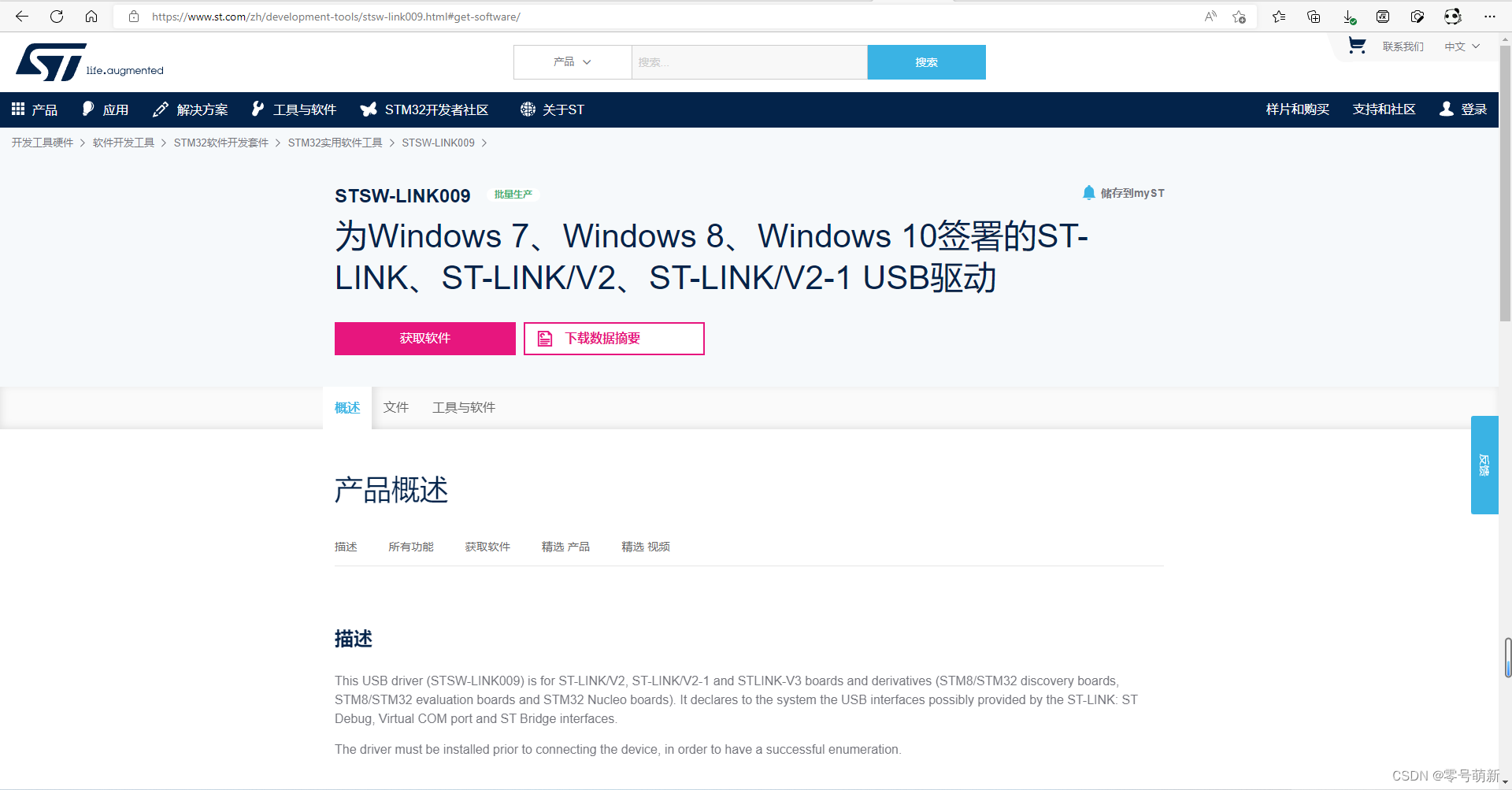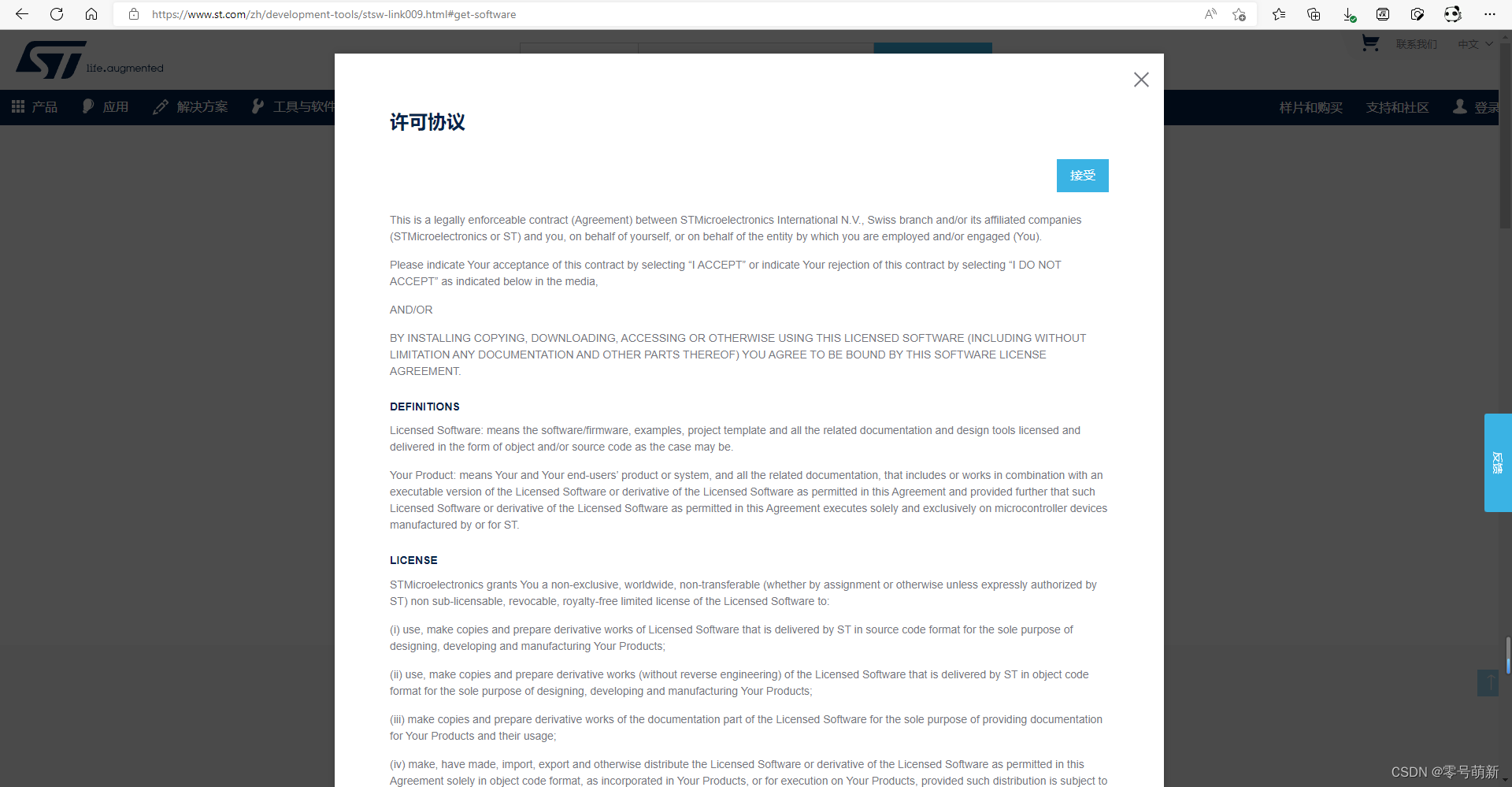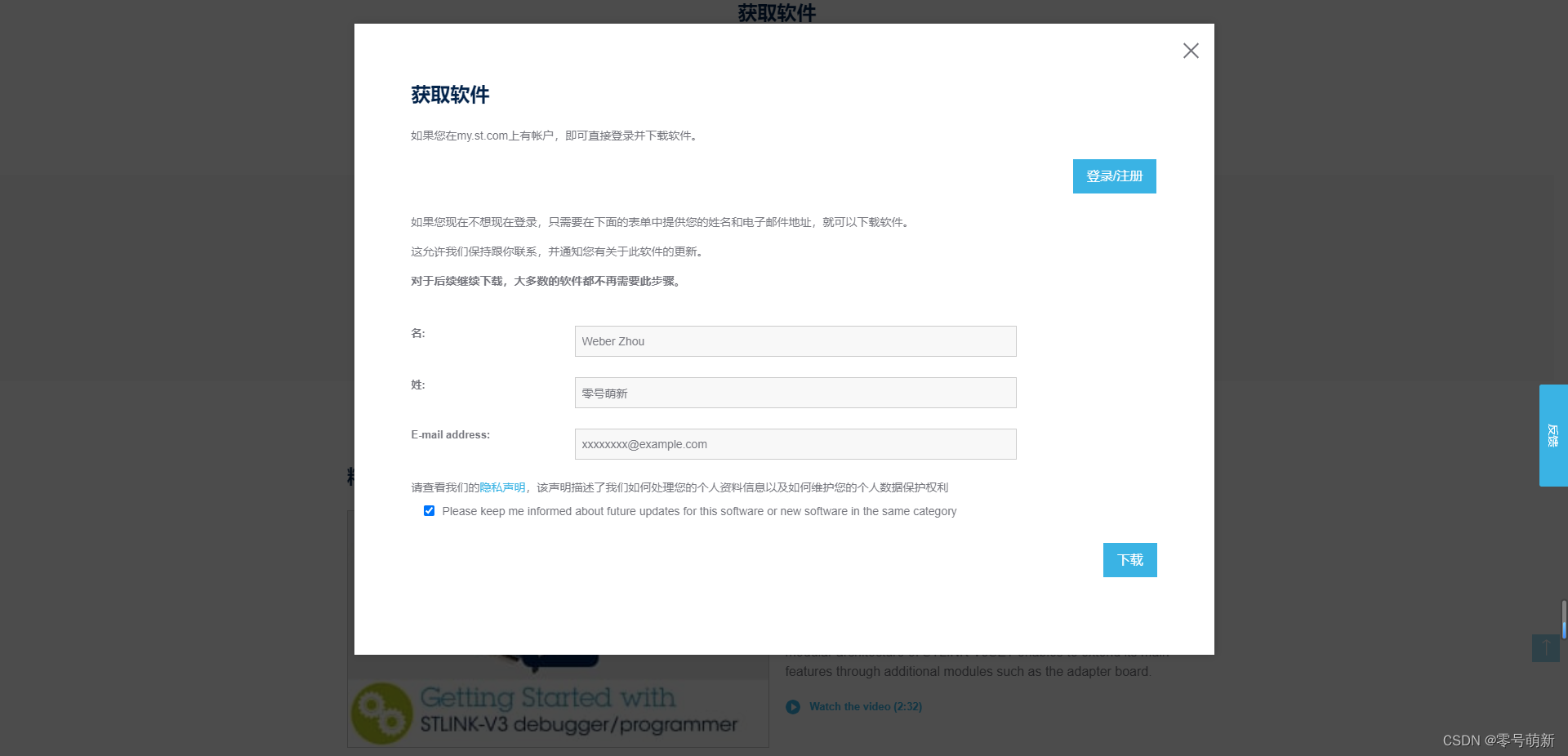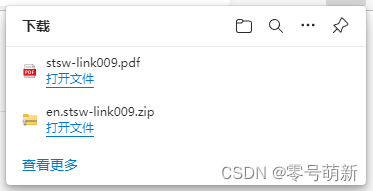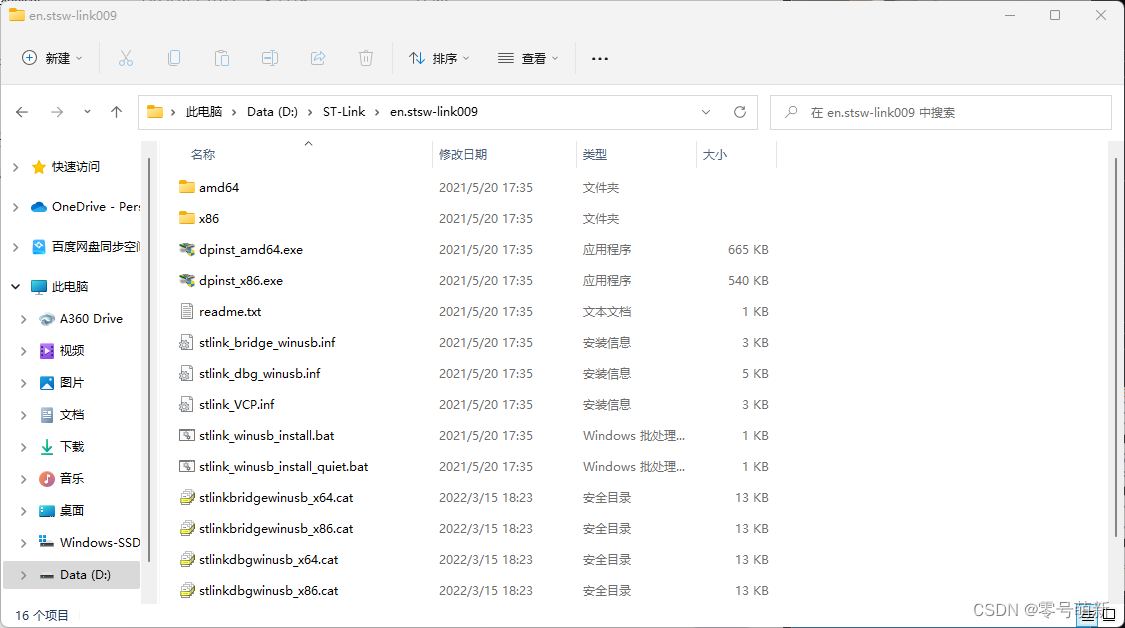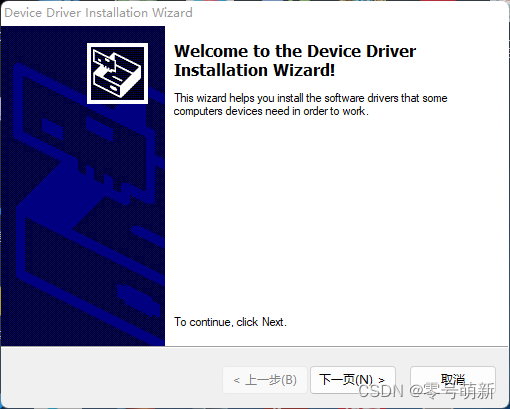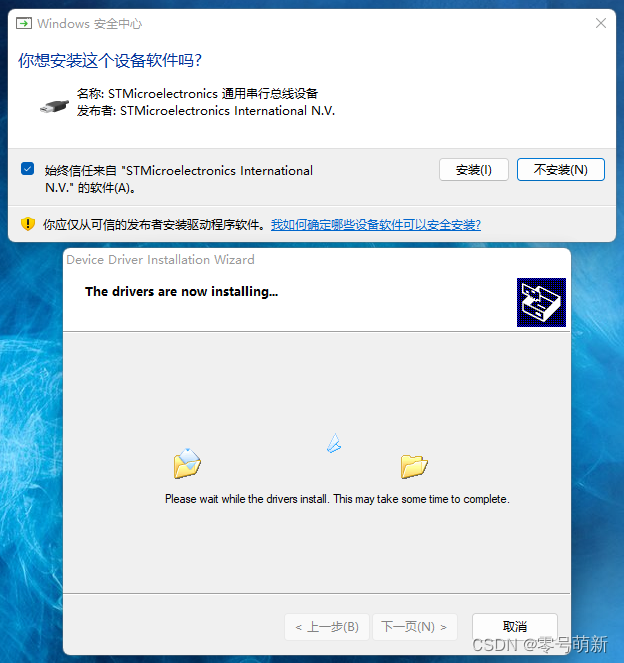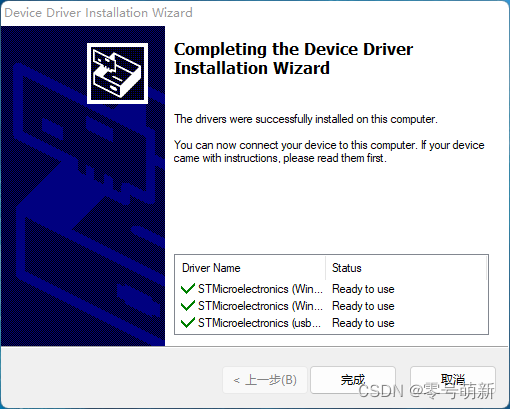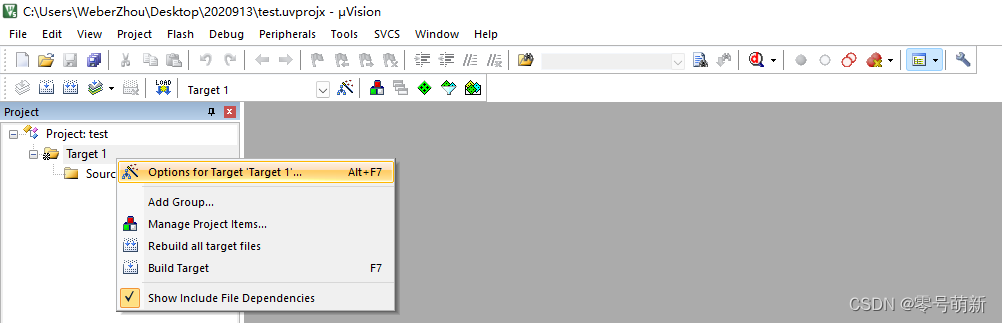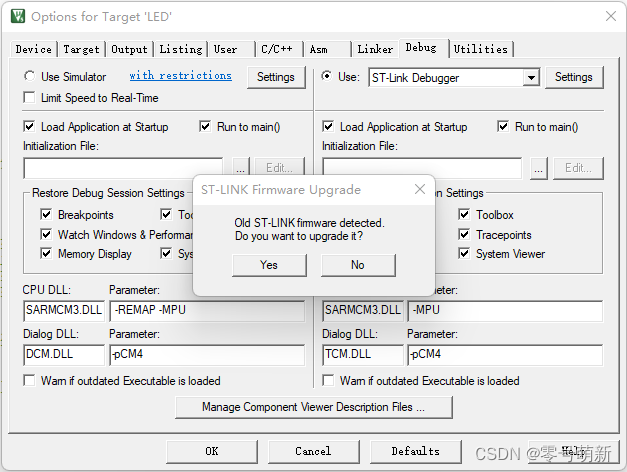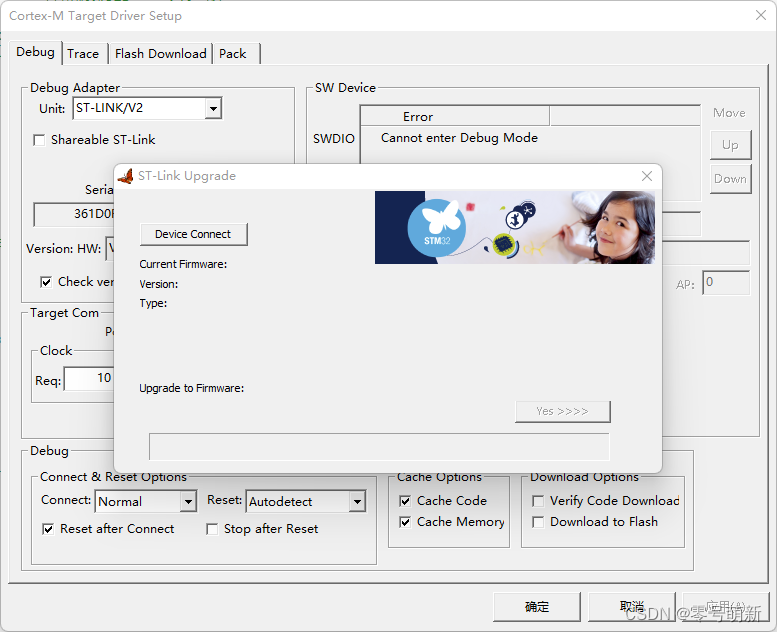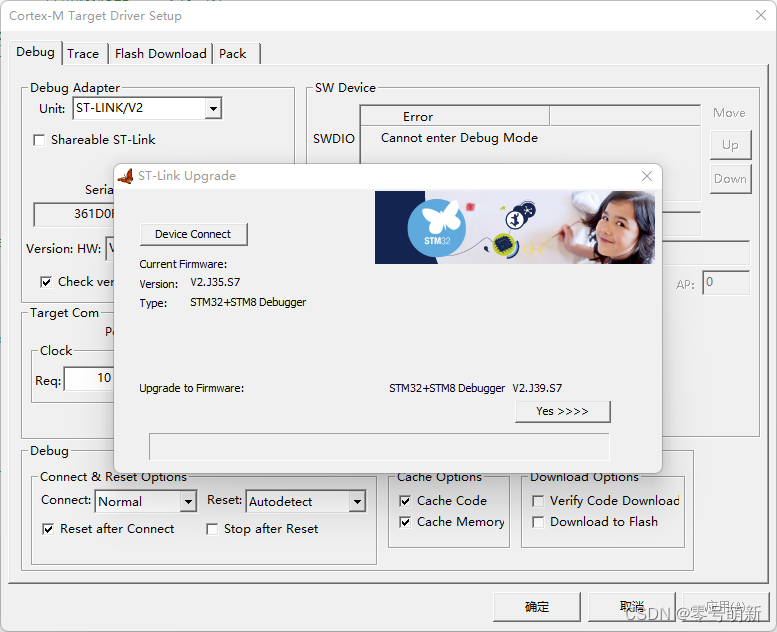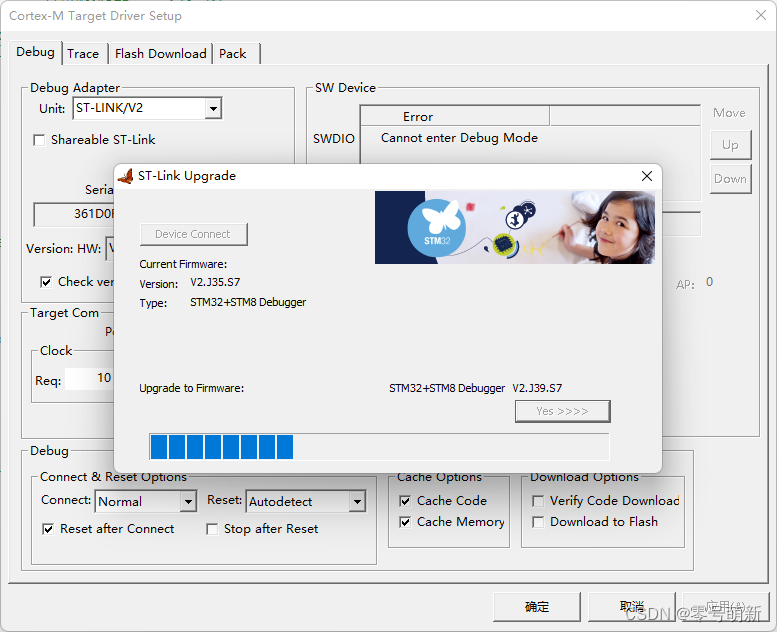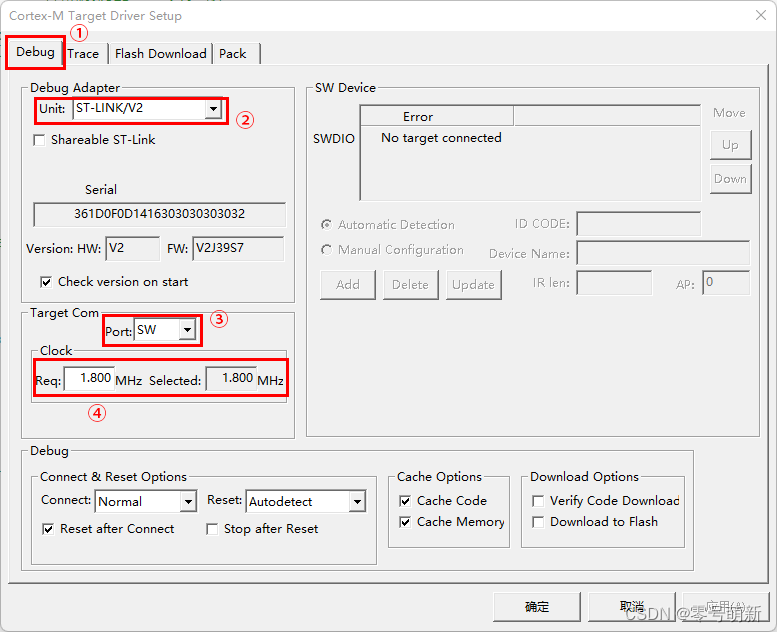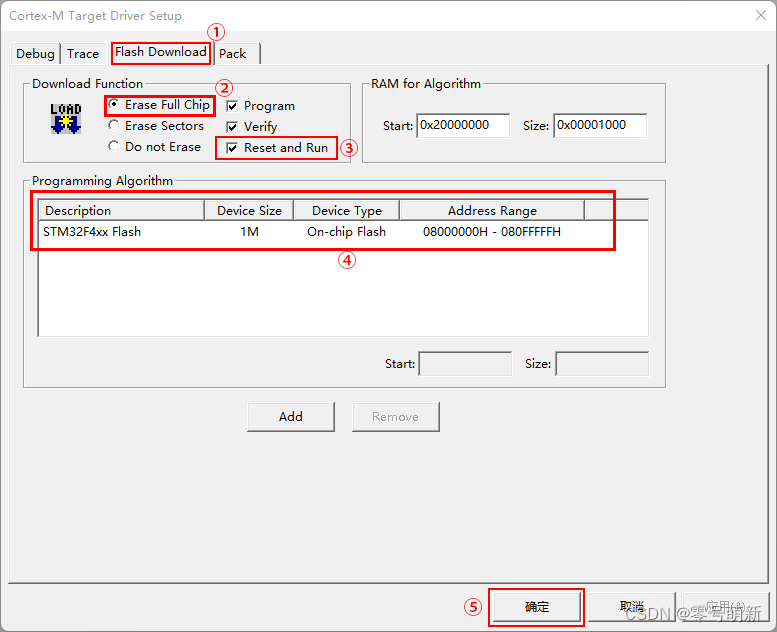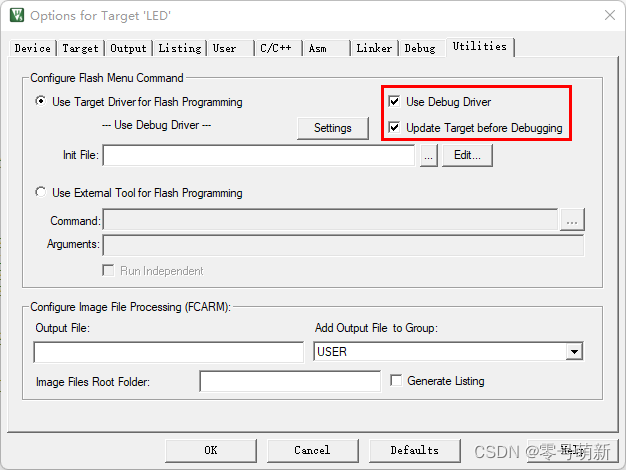一、ST-Link驱动下载
- 进入“ST-Link官网”。
??ST-link官方下载地址:https://www.st.com/zh/development-tools/stsw-link009.html#get-software/
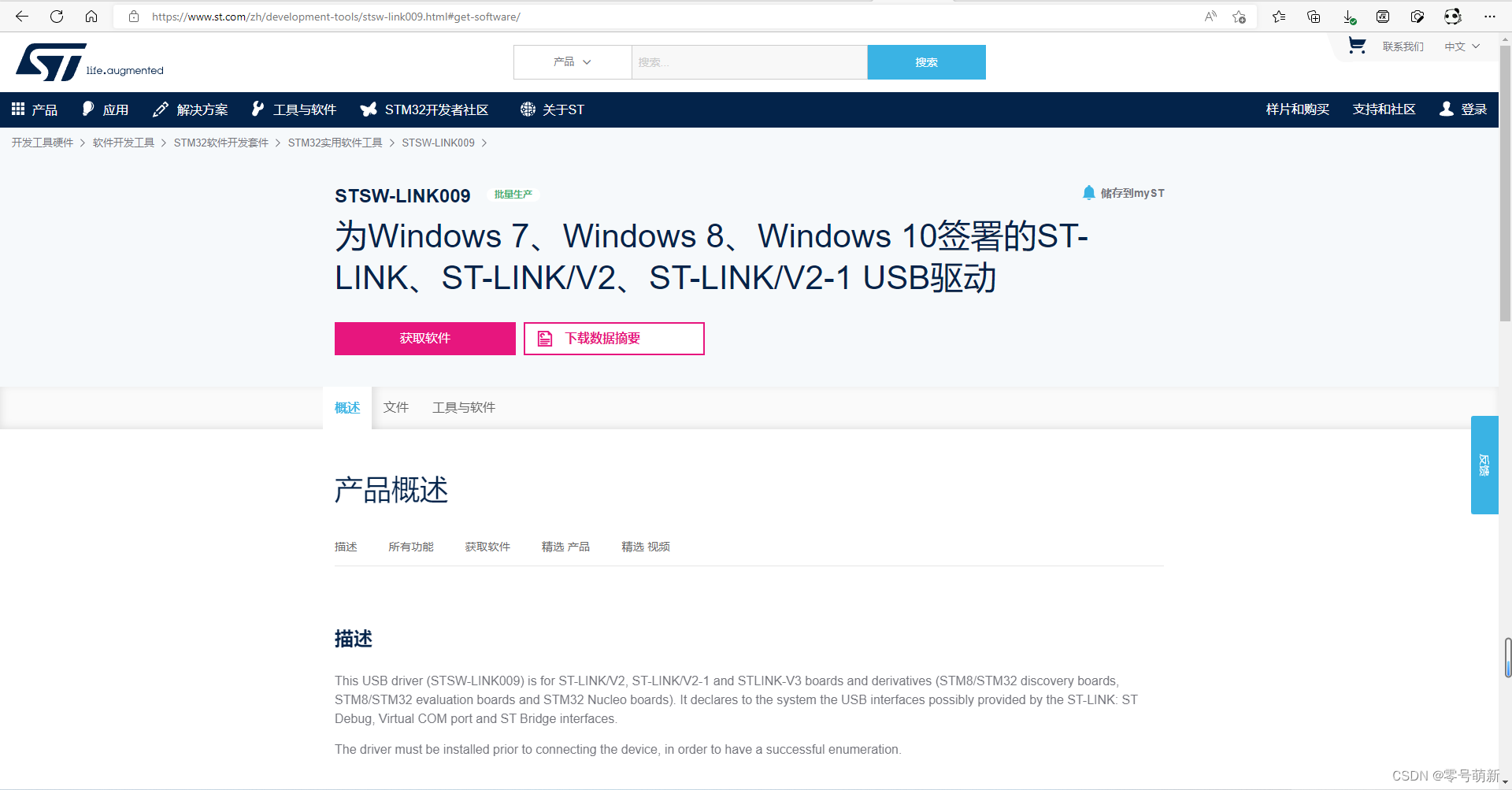
- 点击“获取软件”,自动跳转到下方软件下载处。

- 点击“接受”许可协议。
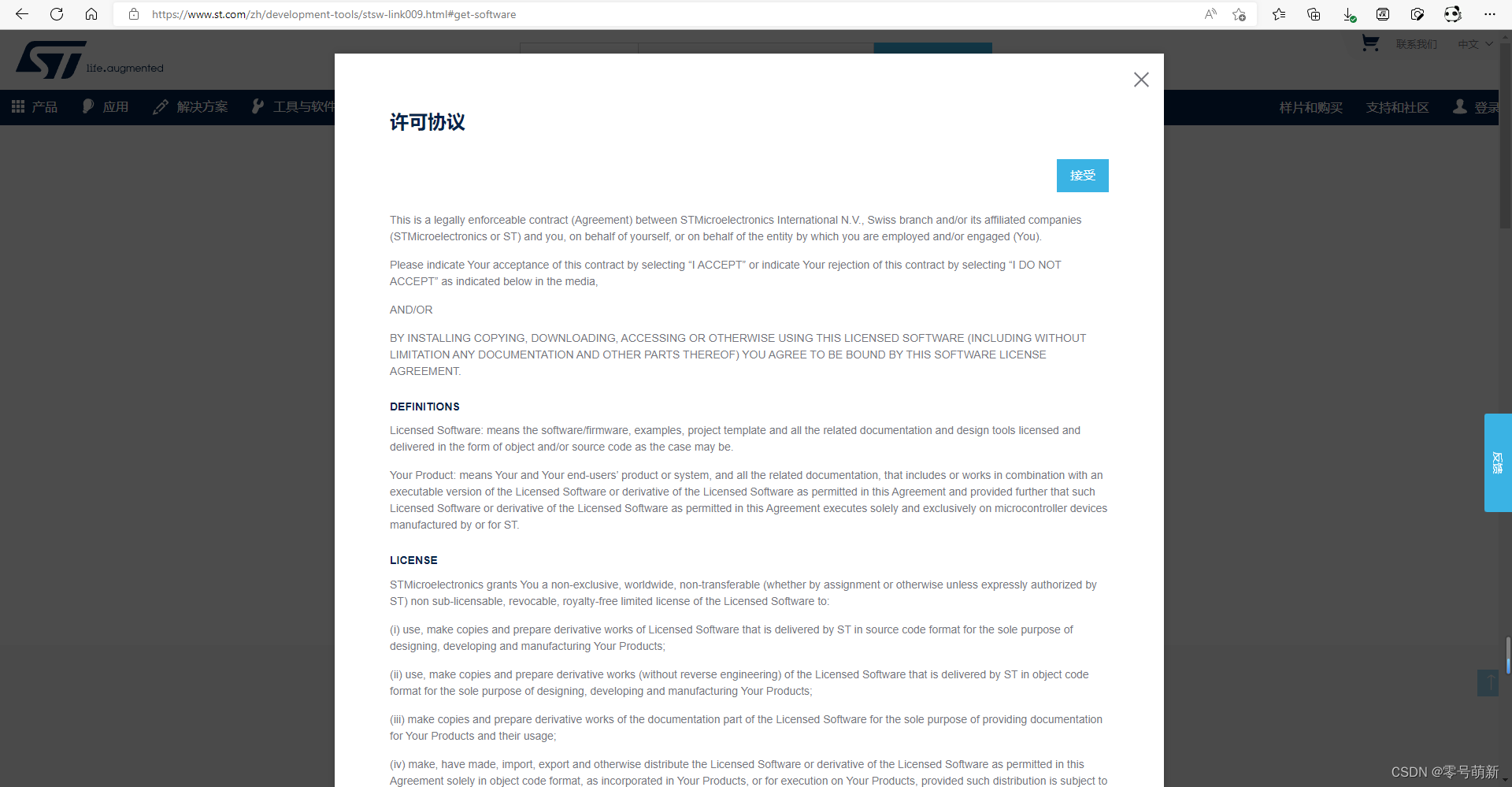
- 需要“登录或者填写资料”后,才能进行下载驱动软件包。
??建议使用真实的邮箱地址。
??首次填写资料后,需要邮件确认后,才能下载软件包。
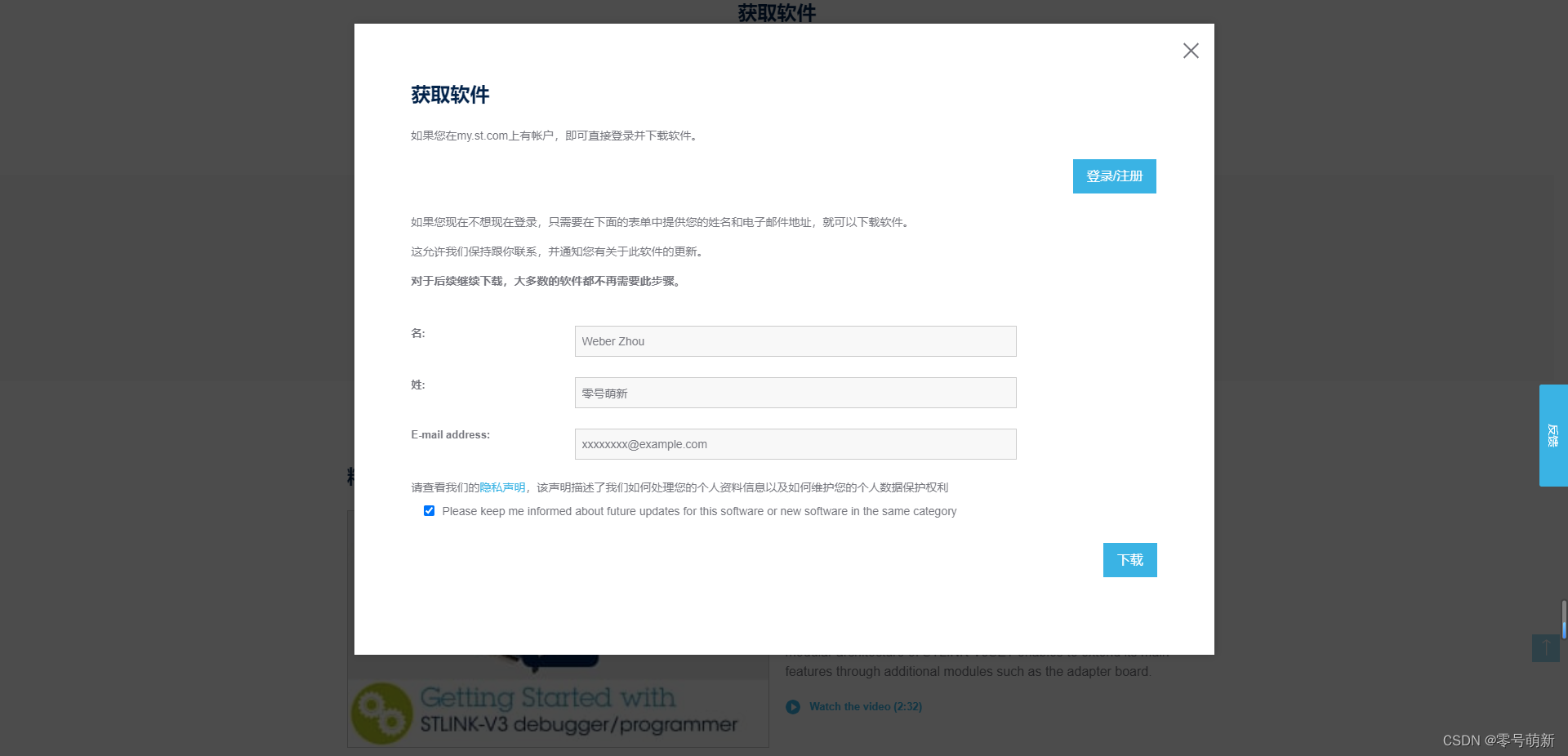
- 下载完成。
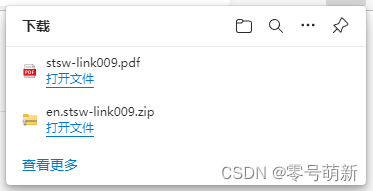
二、ST-Link驱动安装
- 右键“以管理员身份运行”打开安装包。
??根据自己的操作系统打开对应的安装包,64位的选择“dpinst_amd64.exe”,32位的选择“dpinst_x86.exe”。
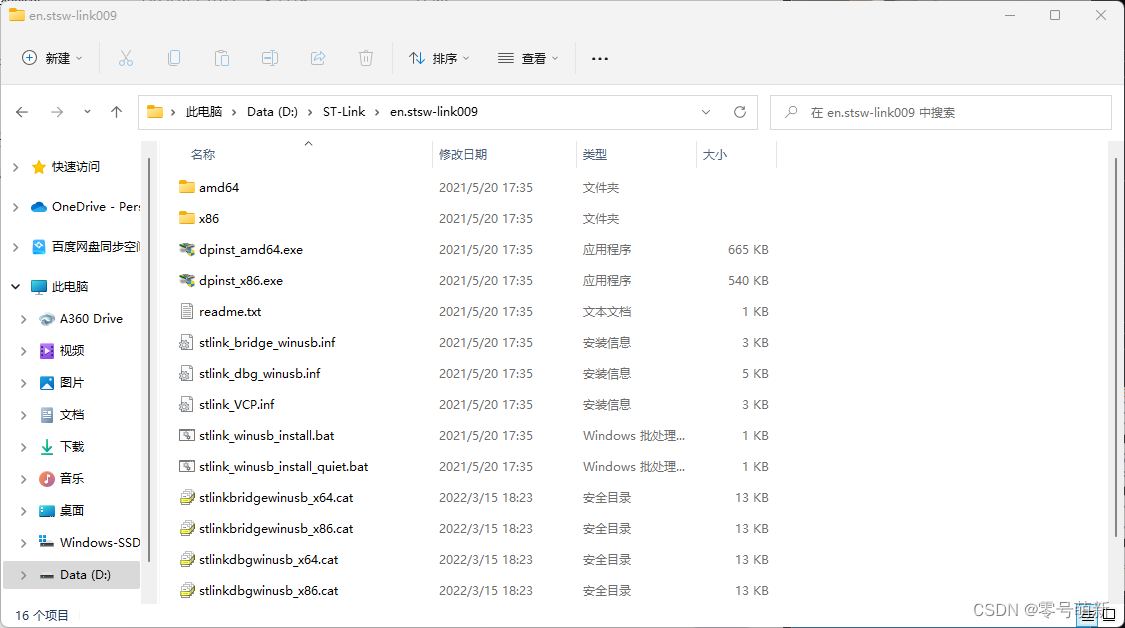
- 点击“下一页(N)”。
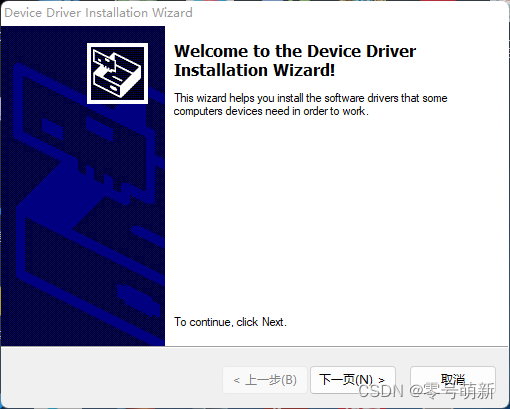
- 选择“安装”。
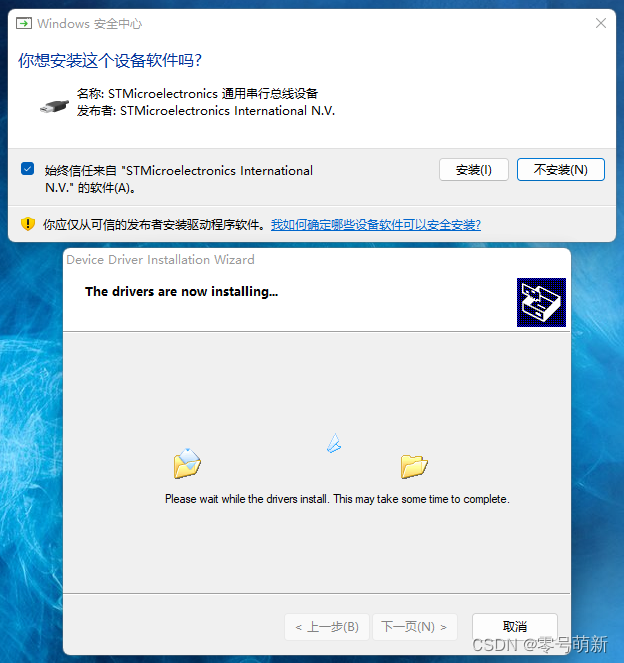
- 安装完成。
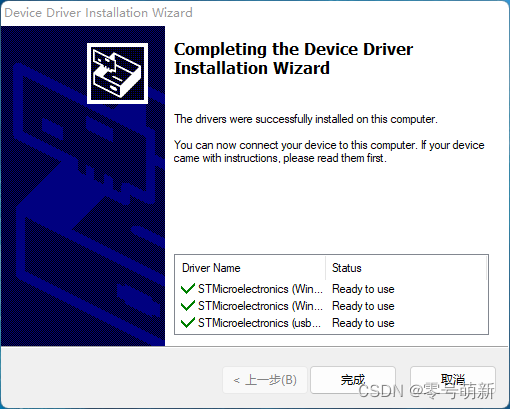
- 确认驱动安装成功。
??打开“设备管理器”,查看“通用串行总线设备”中是否出现设备“STM32 ST-Link”。

三、在Keil中配置
- 打开“Options for Target”。
??方法①:点击下方“图标”打开。

??方法②:在左侧“Project”栏中,右击“Target”项,选择“Options for Target ‘Target x’ ”。
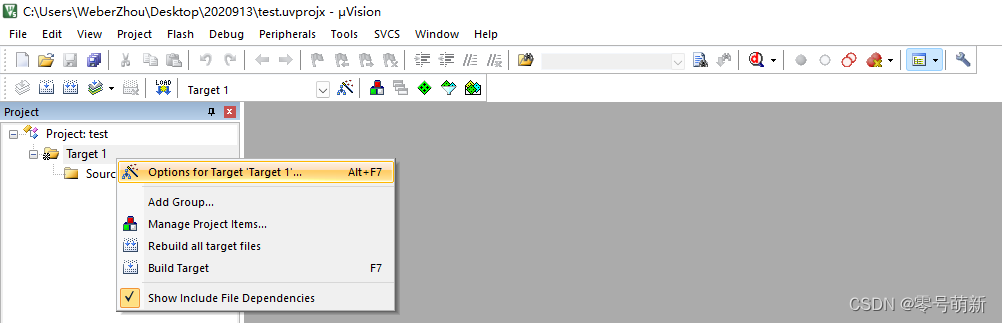
- 设置“Options for Target ‘Target x’ ”窗口中的“Debug”页面。
??① 点击“Debug”选项。
??② 选择“ST-Link Debugger”。
??③ “选中”此处。
??④ 点击“Settings”。

- 更新ST-Link设备的信息。
??① 在弹出的“ST-Link Firmware Upgrade”弹窗中,点击“Yes”。
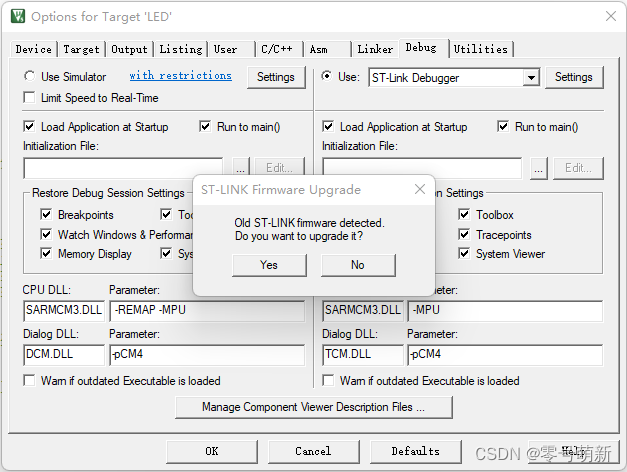
??② 在弹出的“ST-Link Upgrade”弹窗中,点击“Device Connect”。
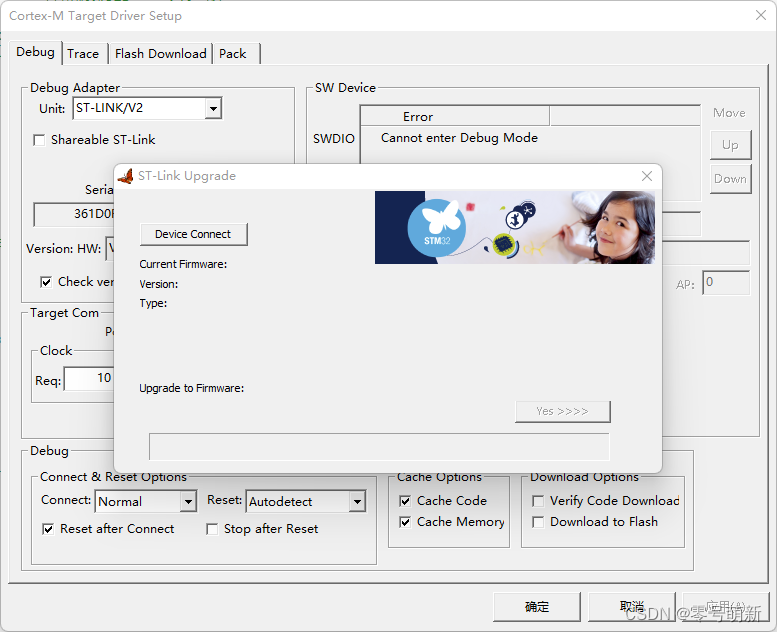
??③ 出现当前固件版本信息后,再点击“Yes”。
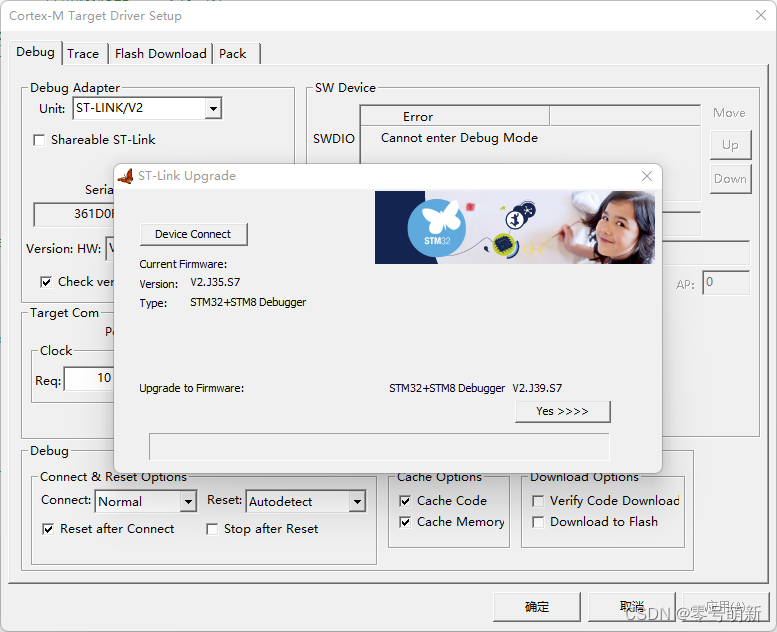
??④ 等待ST-Link设备信息更新。
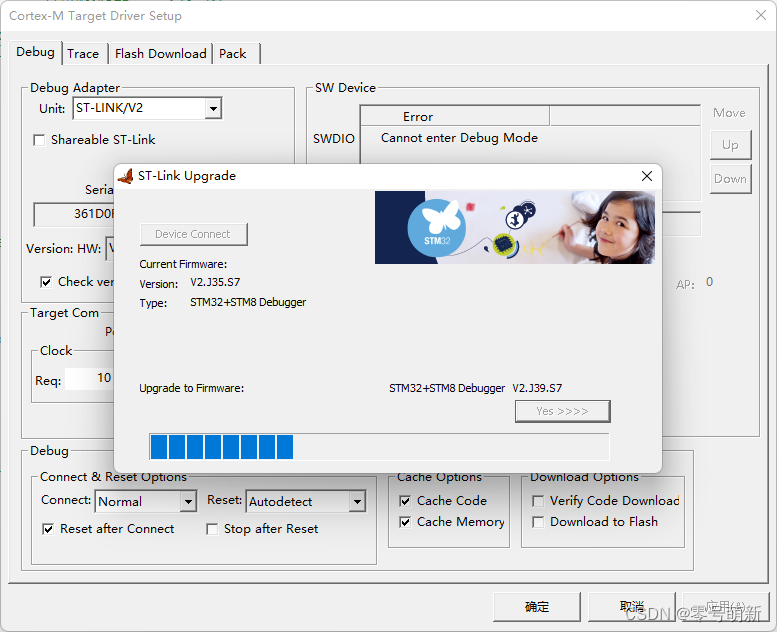
??⑤ 完成ST-Link设备信息更新。

- 设置“Cortex-M Target Driver Setup”窗口中的“Debug”页面。
??① 点击“Debug”。
??② 将“Unit”选择为“ST-Link/V2”。
??③ 将Port设置为“SW”。
??④ 设置数据传输速率。
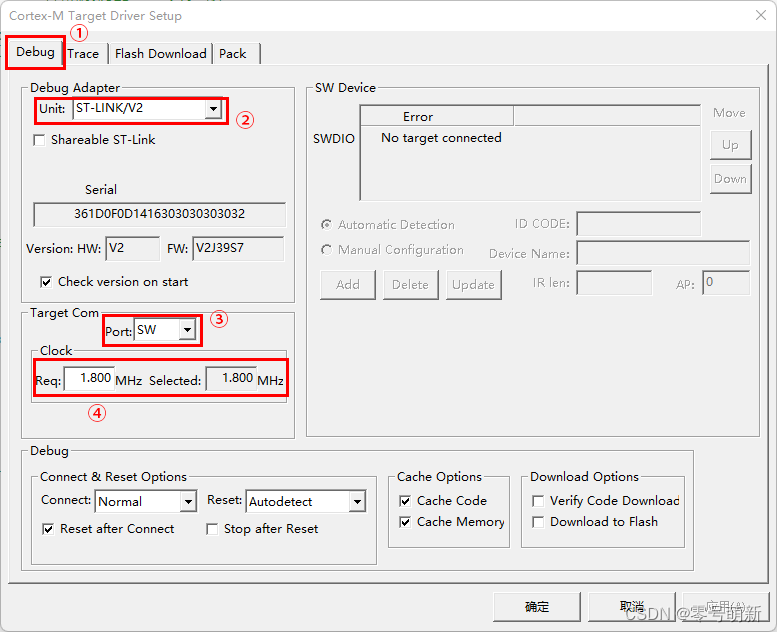
- 设置“Cortex-M Target Driver Setup”窗口中的“Flash Download”页面
??① 点击“Flash Download”。
??② 选择“Erase Full Chip”。
??③ 勾选“Program”、“Verify”、“Reset and Run”。
??④ 添加“Flash Program Algorithm”,我使用的是STM32F429,所以选择“STM32F4xx Flash”。
??⑤ 最后点击“确定”,完成配置。
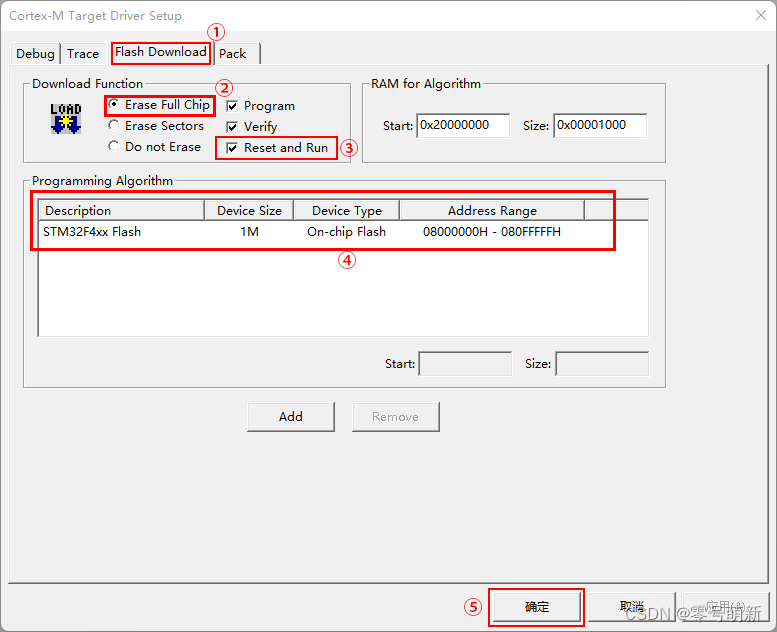
- 确认一下,“Utilities”页中,“Use Debug Driver”和“Update Target before Debugging”两项已经勾选上。
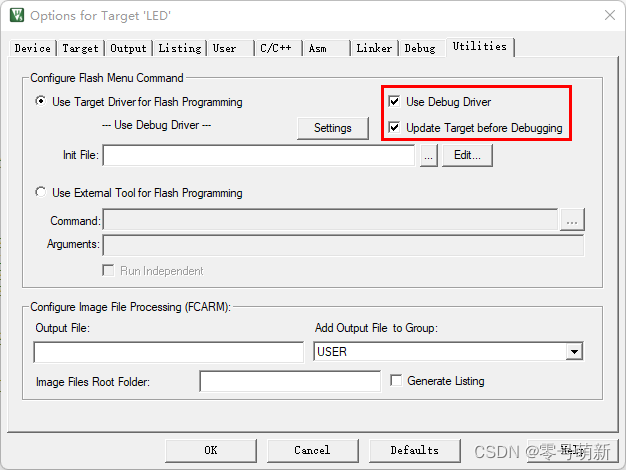
|